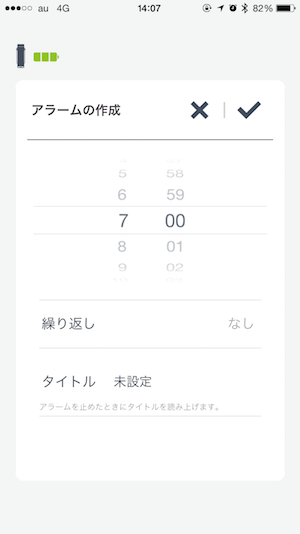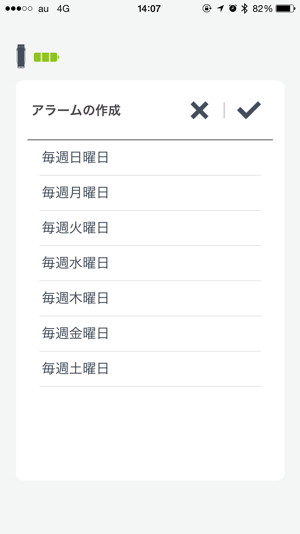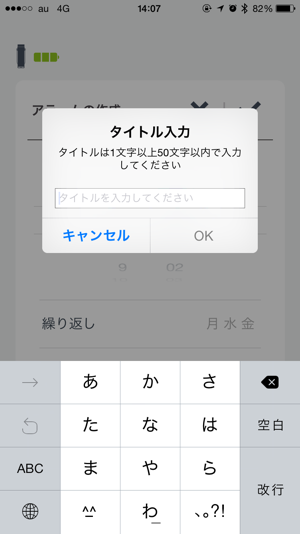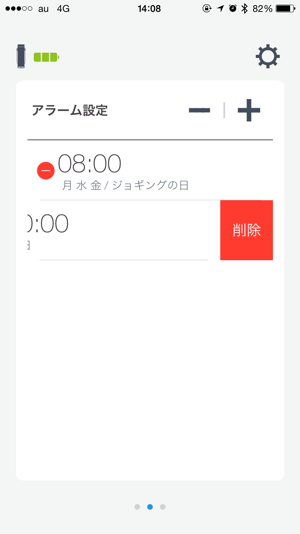1. アラームの編集
既に登録済みのアラーム設定を編集するには、一覧から編集したい時刻をタップしてください。アラーム編集画面に移動します。
編集方法は「アラームの登録」と同じ手順にて行います。編集後、「✓」をタップして、cloudissに変更を送信します。
2. アラームの有効化と無効化
既に登録済みのアラーム設定を有効化、あるいは無効化するには、一覧画面のスライドスイッチで切り替えることができます。有効化されている設定はスライドスイッチの状態が青色で表示されます。無効化されている設定は灰色で表示されます。
登録時に曜日の繰り返しを設定していないアラーム設定は、実行後に無効化された状態でアプリに保存されます。再度アラームを有効化するには、スライドスイッチをタップしてください。
3. アラームの削除
既に登録済みのアラーム設定をアプリとcloudissから削除するには、以下の2つの方法のいずれかを実行してください。
一覧画面から削除する
一覧画面の右上の「−」ボタンをタップします。各設定の左側に赤丸の「−」が表示され削除モードになります。
削除したい設定の赤丸ボタンをタップします。設定の右側に「削除」ボタンが表示されます。「削除」ボタンをタップするとcloudissとの通信が始まり削除が行われます。削除が正しく完了すると一覧から設定が取り除かれます。
削除モードを終了したい場合は、右上の「ー」をタップします。

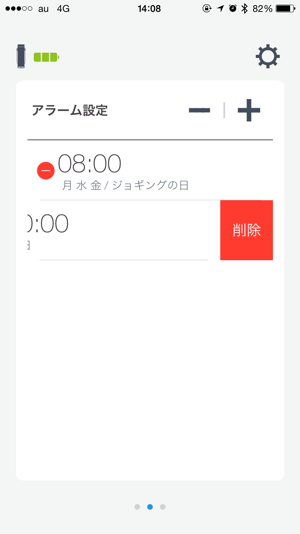
編集画面から削除する
一覧から削除したい設定をタップします。アラーム編集画面が表示されます。
下の「削除」ボタンをタップすると削除確認アラートが表示され「OK」を選択するとcloudissとの通信が始まり削除が行われます。
削除後は一覧画面に戻ります。削除したアラームが一覧から取り除かれていれば削除が正しく行われています。